教你如何完成电脑系统重装
最近有网友咨询小啄电脑系统一直运行缓慢,现在甚至出现蓝屏现象了,想了解自己怎么进行电脑系统重装,下面小啄就来教你如何完成电脑系统重装,演示下电脑系统重装步骤。
工具/原料:
系统版本:win10专业版
品牌型号:华为MateBook X Pro
软件版本:小鱼装机工具v3、1、329、319
方法/步骤:
方法一:一键重装系统
1、首先,上网下载小鱼系统软件,打开后选择在线重装,找到要安装的系统版本后,点击下一步。
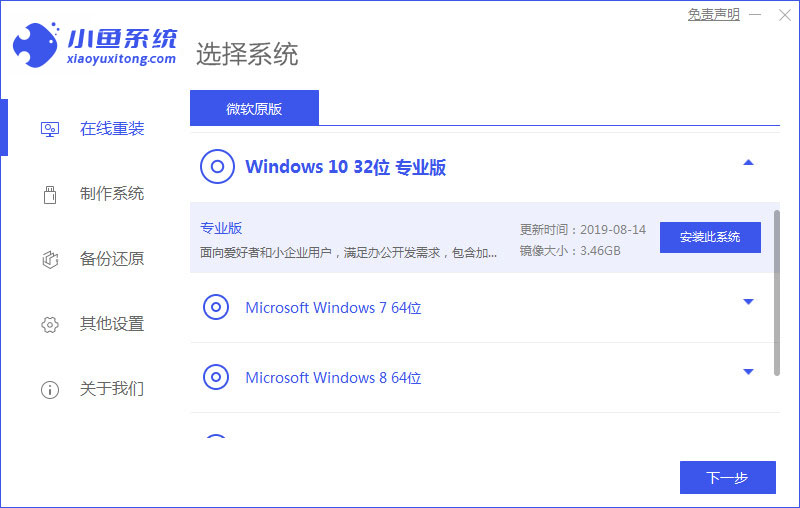
2、等待下载搜集系统镜像、系统软件等资源 。
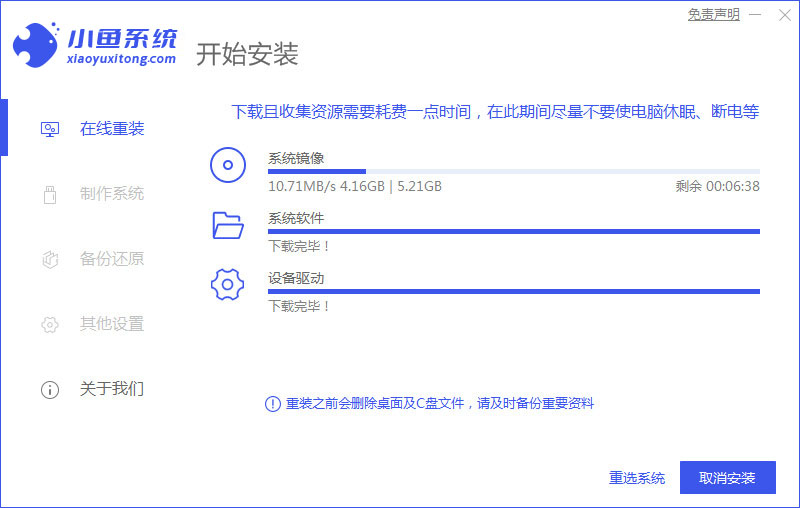
3、等待安装环境部署完毕后,点击立即重启。
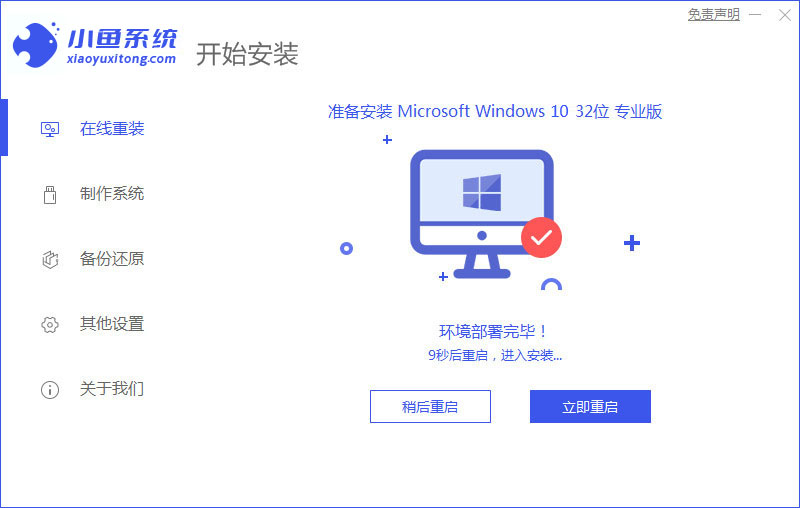
4、进入启动管理器界面,选择第二项,回车。
5、等待系统自动安装。
6、提示安装完成后点击立即重启。
7、等待系统重启中,无需任何操作。
8、进入到系统桌面,安装完成。
方法二:u盘重装系统
1、将u盘插入电脑点击u盘重装系统,选择好自己的u盘设备,点击开始制作。
2、选择要安装的系统版本,点击开始制作。
3、确认备份好资料后点击确定。
4、等待软件下载安装系统所需要的各种资源。
5、等待启动盘制作中
6、提示u盘制作完成后点击取消,记住电脑启动热键。
7、将u盘插入要重装系统的电脑,重启电脑进入bios,选择usb选项,回车。
8、等待系统自动安装。
9、确认在C盘内写入引导文件,点击确定。
10、安装完成后点击立即重启。
11、进入到系统桌面,安装完成。
方法三:自定义重装系统
1、打开小鱼软件点击备份还原,再点击自定义还原选项卡,选择备份还原的资料,点击下一步。
2、选择install、wim这一项,点击下一步。
3、选择好要还原的系统版本,点击开始安装。
4、等待软件下载安装系统所需要的各种资源。
5、提示环境部署完毕后,点击立即重启。
6、进入启动管理器界面,选择第二项回车。
7、等待系统自动安装。
8、提示安装完成后点击立即重启。
9、等待系统重启中,无需任何操作。
10、进入到系统桌面,安装完成。
总结:
以上就是小啄分享给大家的电脑系统重装方法,可以利用第三方装机工具进行重装,这里分享了一键重装、u盘重装以及自定义重装系统的步骤,有需要的朋友可以按照以上方法进行操作,希望能帮助到大家。

相关问答
查看更多 >热门标签
热销服务


 扫码关注小程序,下单方便又实惠
扫码关注小程序,下单方便又实惠

电话咨询请拨打
7*24小时为您服务
您还未登录,请登录后查看
取消
确定



























